Vamos a ver paso a paso cómo cortar una imagen en Adobe Photoshop Elements utilizando la herramienta lazo magnético, luego copiaremos la imagen en un nuevo documento y la colocaremos en un fondo de color.
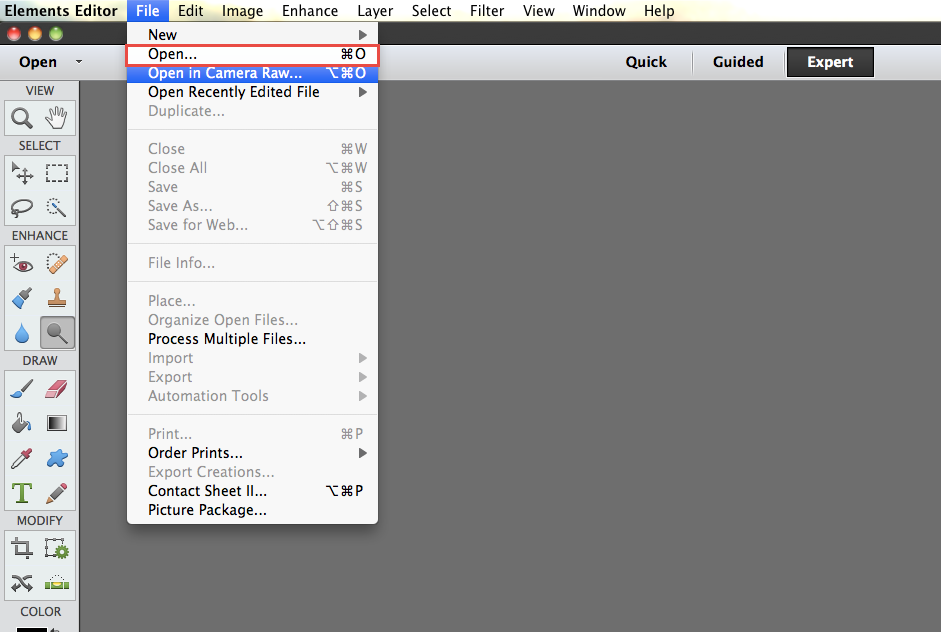
El primer paso es abrir la imagen que desea recortar yendo a Archivo>Abrir y navegando hasta el archivo correcto.
Con la imagen abierta en Adobe Photoshop Elements ahora podemos elegir la herramienta lazo en la sección ‘Seleccionar’ en la barra de herramientas en el lado izquierdo de la pantalla.
Con la herramienta Lazo seleccionada de la barra de herramientas de Adobe Photoshop Elements, ahora verá algunas opciones en la barra de control en la parte inferior de la pantalla, habrá tres opciones, vamos a elegir la herramienta lazo magnético.
Luego, con la herramienta seleccionada, haga clic en el borde de la imagen una vez que se pegue al borde, simplemente guíe el cursor alrededor de su imagen y seguirá los contornos de la imagen donde el contraste es diferente al fondo.
Si no va exactamente a donde quieres que vaya, puedes hacer clic en el ratón y se pegará a donde hayas hecho clic. Si la herramienta va a un lugar incorrecto, puede presionar la tecla retroceso o eliminar en su teclado y retrocederá un paso, siga presionando la tecla hasta que llegue a un punto con el que esté satisfecho y luego avance de nuevo.
Una vez que haya recorrido la imagen hasta cerca de donde comenzó, puede hacer doble clic con el mouse y esto completará la selección en Adobe Photoshop Elements y verá la selección corriendo alrededor de su imagen.
Una vez que esté satisfecho con esta selección en Adobe Photoshop Elements, vamos a hacer un nuevo documento para copiar esta imagen yendo a Archivo>Nuevo.
Desde esta ventana puede hacer que el documento tenga el tamaño correcto, puede elegir pulgadas, mm o cm, etc., lo que sea más relevante, si va a imprimir el documento, asegúrese de que la resolución esté configurada en 300 píxeles/pulgada para lograr la mejor calidad de impresión de Adobe Photoshop Elements.
A continuación, vamos a volver a nuestra imagen original con la selección realizada y a Editar>Copiar, luego al nuevo documento en blanco y a Editar>Pegar. Ahora tendrá su imagen recortada en su propia capa en su nuevo documento.
Si desea poner una forma de color en el fondo en Adobe Photoshop Elements, debemos elegir la herramienta de forma correcta en la barra de herramientas en el lado izquierdo.
Al elegir la herramienta de formas de Adobe Photoshop Elements, puede elegir la forma deseada en las opciones de la barra de control en la parte inferior de la pantalla. A continuación, simplemente haga clic y arrastre sobre su imagen para crear la forma como otra capa en su documento.
Ahora todo lo que queda por hacer es ir a nuestro Panel de capas y poner la capa de forma debajo de la capa de imagen y estamos listos para imprimir!
Si desea obtener más información, consulte nuestro curso de Adobe Photoshop Elements. También podemos capacitarlo con nuestros cursos en línea o podemos brindarle capacitación individual en nuestro estudio de vanguardia en Derby o en su ubicación.
No dude en ponerse en contacto con nosotros rellenando este formulario para obtener más información y precios.